Deshacerse del papeleo no tiene por qué ser difícil, especialmente si tiene las herramientas adecuadas. Si está tratando de renunciar al papel por completo, existen cinco aplicaciones o servicios que pueden ayudarlo a realizar un cambio de manera fácil, eficiente y permanente.
Primero haz un inventario. ¿Dónde todavía usas papel en tu vida? Tal vez tenga su lista de tareas pendientes en el Bloc de notas o tenga una pila de documentos que haya firmado con tinta y ahora no tenga adónde ir. En lugar de sentirse abrumado por la idea de que debe cancelar Todo papel de su vida, piense menos identificando áreas clave donde el papel todavía es abundante para que pueda concentrarse en esos lugares primero.
Una vez que tenga una idea de lo que está tratando, necesitará estas cinco herramientas:
-
aplicaciones de lista de tareas pendientes
-
escanear aplicaciones,
-
herramienta de firma electrónica,
-
servicio de almacenamiento en la nube y uso compartido de archivos y
-
aplicación para tomar notas.
Echemos un vistazo más de cerca a cada una de estas herramientas y lo que hacen. A continuación, encontrará recomendaciones para aplicaciones específicas que lo ayudarán a comenzar.
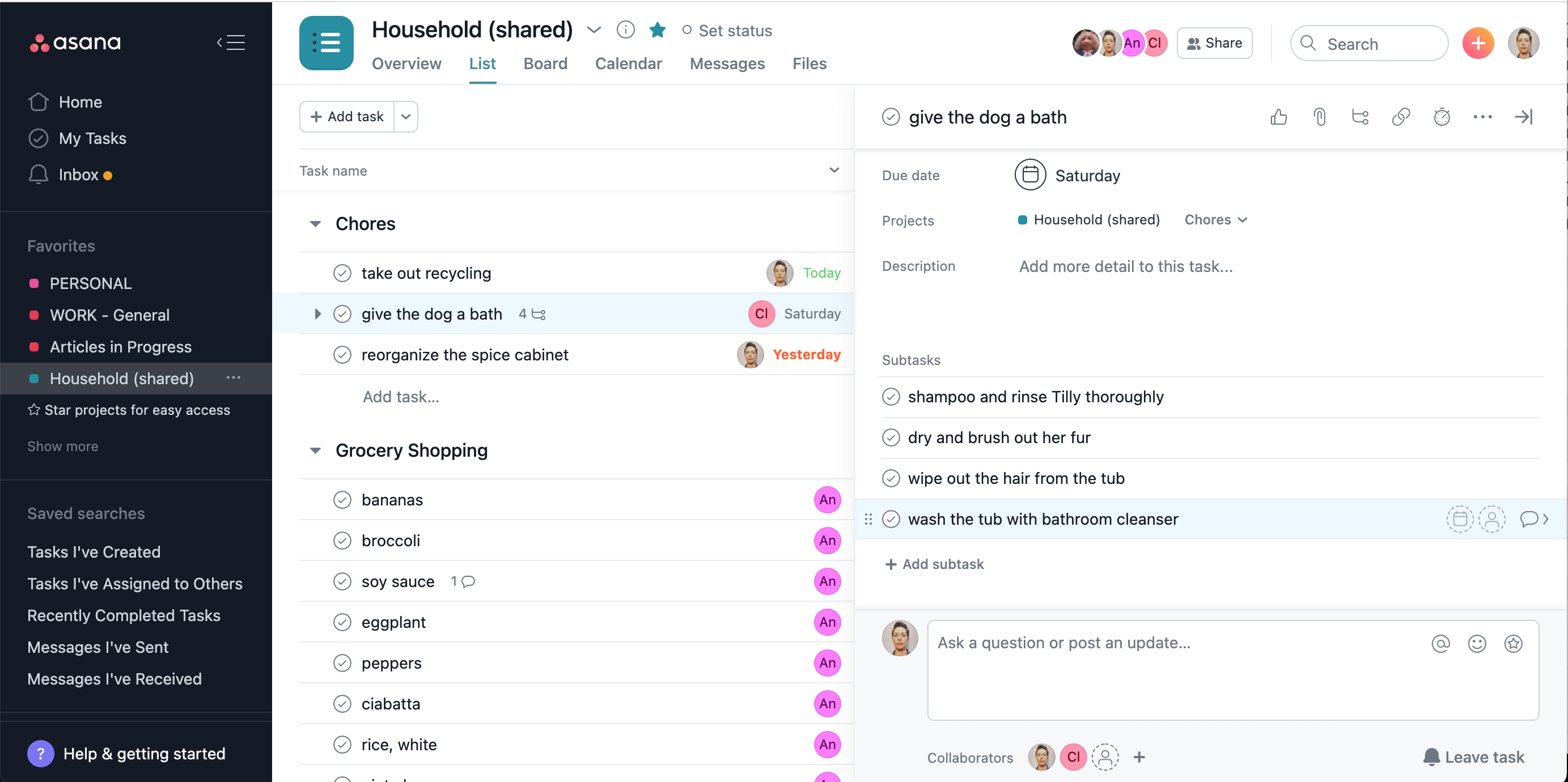
Resumen
1. Aplicación de lista de tareas
Si está tratando de dejar de usar papel, deberá encontrar una aplicación de tareas pendientes que funcione para usted y permanecer con ella durante semanas.
Las mejores aplicaciones de listas de tareas pendientes son mucho más eficientes que las listas en papel. Con la aplicación, nunca tendrá ninguno de sus banners tachado y garabateado. Puede editar y reagrupar tareas fácilmente cuando cambian las prioridades o los plazos. Puede asignar tareas a otras personas, recibir recordatorios de próximas citas, agregar enlaces de un toque y números de teléfono a las tareas, etc.
Mis dos mejores aplicaciones entre las listas de tareas pendientes son Todoist Premium y Asana. Varias otras aplicaciones son muy buenas para tipos específicos de personas. Estos incluyen OmniFocus (para usuarios de Apple que siguen la metodología Getting Things Done), TickTick (para usuarios de Pomodoro) y Workflows (para aquellos a los que les gustan las aplicaciones extremadamente simples y limitadas).
Una vez que haya seleccionado una aplicación de lista de tareas, comience por crear tres categorías de lista: Trabajo, Personal y Hogar. Puede cambiarlos más tarde si no se ajustan completamente a sus necesidades.
En la sección Trabajos, escriba las tareas que debe completar esta semana para su trabajo. Luego se detiene. No sea demasiado ambicioso ni piense demasiado en el futuro. Escriba algunas tareas personales en su lista personal, cualquier cosa que se le ocurra, como enviar una tarjeta de agradecimiento o programar un corte. Utilice la sección Inicio para crear una lista de compras y anote otras tareas en las que pueda pensar, sin importar qué tan pronto necesite hacerlas. También puede crear una lista llamada A veces para diferentes cosas.
Eso es suficiente para empezar. A medida que utilice su aplicación de tareas, descubrirá qué estrategias funcionan mejor cuando se trata de organizar listas, establecer recordatorios y asignar tareas a otras personas.
Mantenga sus listas breves y sencillas durante las primeras semanas. El primer uso de una aplicación de lista de tareas pendientes es como adoptar cualquier otro hábito nuevo; si es demasiado complicado, es posible que no pueda soportarlo. Una vez que se acostumbre, puede comenzar a mejorar sus estrategias de lista de tareas pendientes.
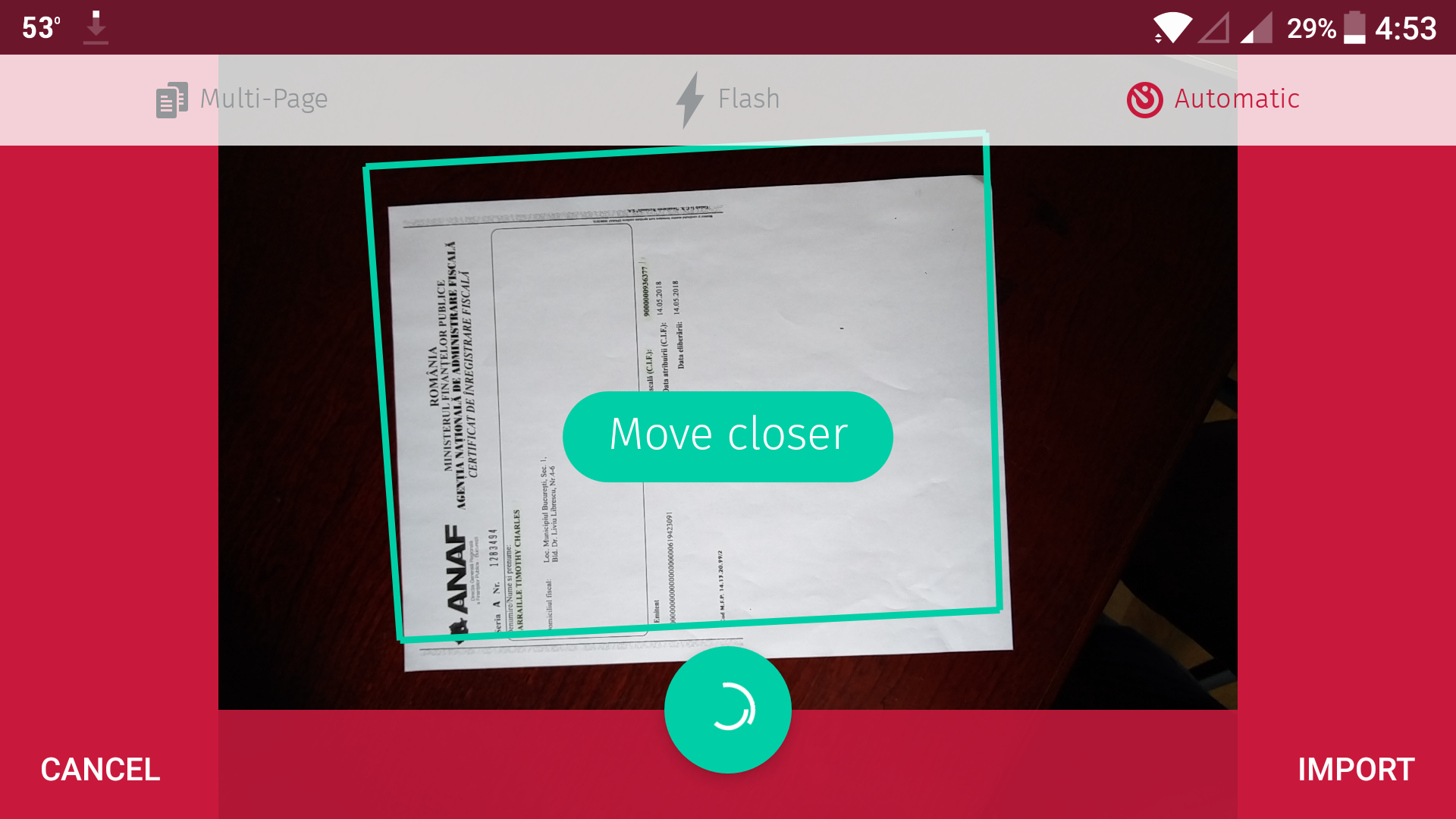
2. Aplicaciones de escaneo
La aplicación de escaneo es invaluable para convertir importantes documentos en papel en archivos digitales. Al digitalizar documentos, puede archivar los originales o triturarlos o reciclarlos para obtener documentos importantes.
Ejemplos de documentos que puede digitalizar son declaraciones de impuestos, documentos de identificación, recibos (nacimientos, defunciones, matrimonios, diplomas), garantías y certificados, recetas e incluso documentos que no son en papel, como detalles e instrucciones impresas en la parte inferior de su enrutador. .
Las aplicaciones de escaneo móvil que uso mejor convierten la cámara de su teléfono en un escáner. Si bien puede usar cualquier impresora con un escáner para digitalizar documentos, las aplicaciones de escaneo móvil son más convenientes y portátiles. Puede tomar fotografías en cualquier lugar.
Las mejores aplicaciones de escaneo detectan no solo los bordes del objeto que está escaneando, sino también qué tipo de objeto es, ya sea una página de un libro o una tarjeta de presentación. Una buena aplicación de escaneo también debería poder compilar varias páginas en un archivo. Las aplicaciones de escaneo de vanguardia también incluyen tecnología de reconocimiento óptico de caracteres (OCR), para que pueda copiar y pegar texto desde un minuto después de escanear un documento.
Las dos aplicaciones de escaneo que cumplen con todos estos requisitos y están disponibles para dispositivos móviles Android y Apple son:
-
Aplicaciones móviles de ABBYY que vienen con varios nombres diferentes a diferentes niveles de precio, y
-
SwiftScan (anteriormente llamado Scanbot Pro; descarga gratuita y por unos pocos dólares al mes obtienes una versión de OCR y firma electrónica).
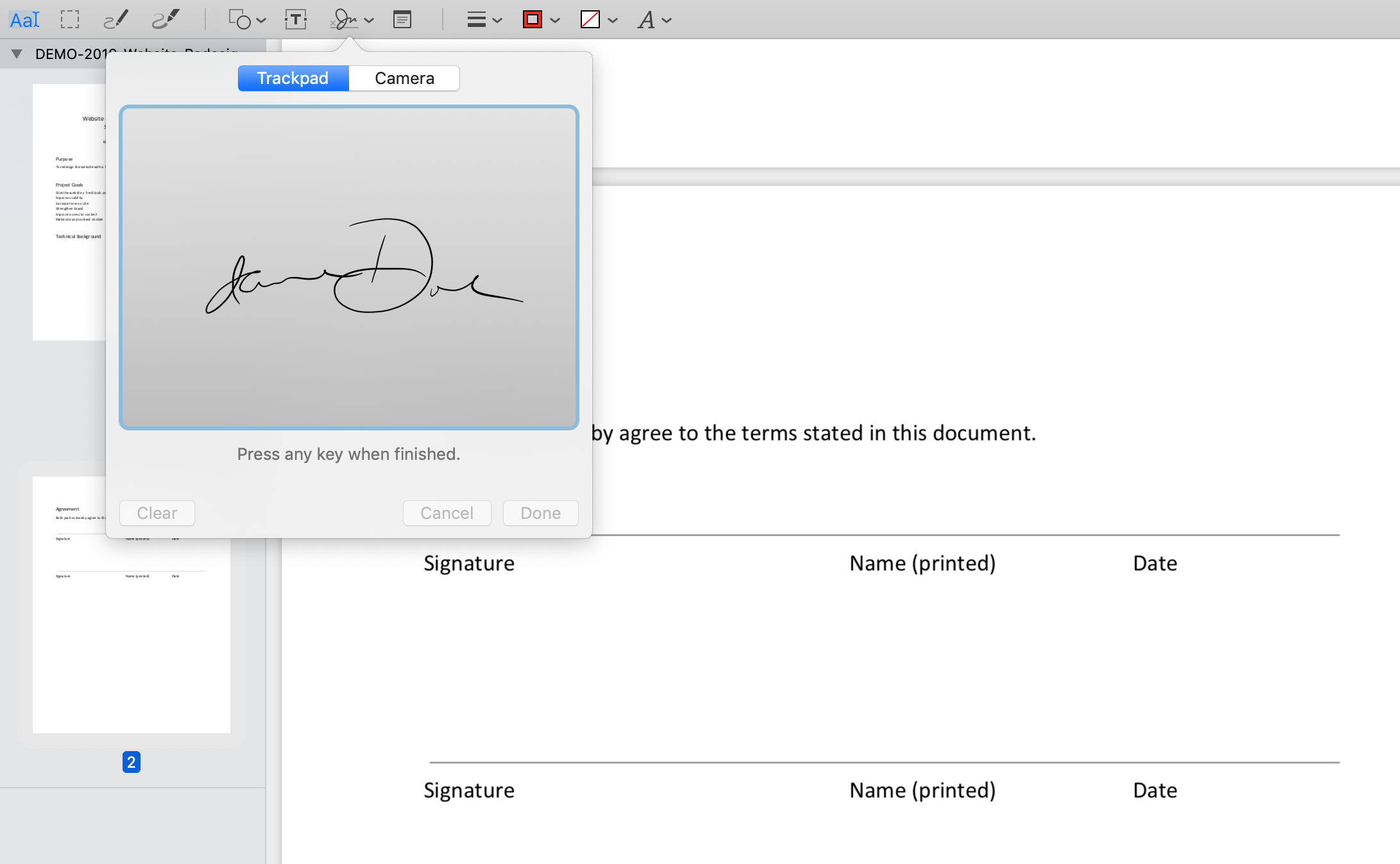
Si pasa al papel, debe poder firmar documentos sin imprimirlos. Debería poder firmar la mayoría de los documentos digitalmente, con algunas excepciones. Para hacer esto, necesita una aplicación que le permita crear una firma digital y aplicarla a los archivos.
A continuación, se muestran algunos ejemplos de software que incluye herramientas de firma electrónica:
-
Adobe Reader,
-
Adobe Acrobat,
-
Vista previa para macOS (mostrado arriba)
-
DocuSign,
-
Hola, firma un
-
SwiftScan (mencionado anteriormente).
Debe crear una firma para comenzar. Este paso suele ser el más difícil porque las firmas tienden a verse descuidadas cuando se crean con un mouse, un dedo y una pantalla táctil o un lápiz óptico. Por lo general, también es posible firmar su nombre con tinta en papel y luego escanearlo. La buena noticia es que una vez que crea una firma que le guste, puede guardarla y reutilizarla.
Si necesita más detalles, aprenda cómo firmar un PDF con Acrobat Reader y cómo firmar un PDF en la vista previa de macOS.
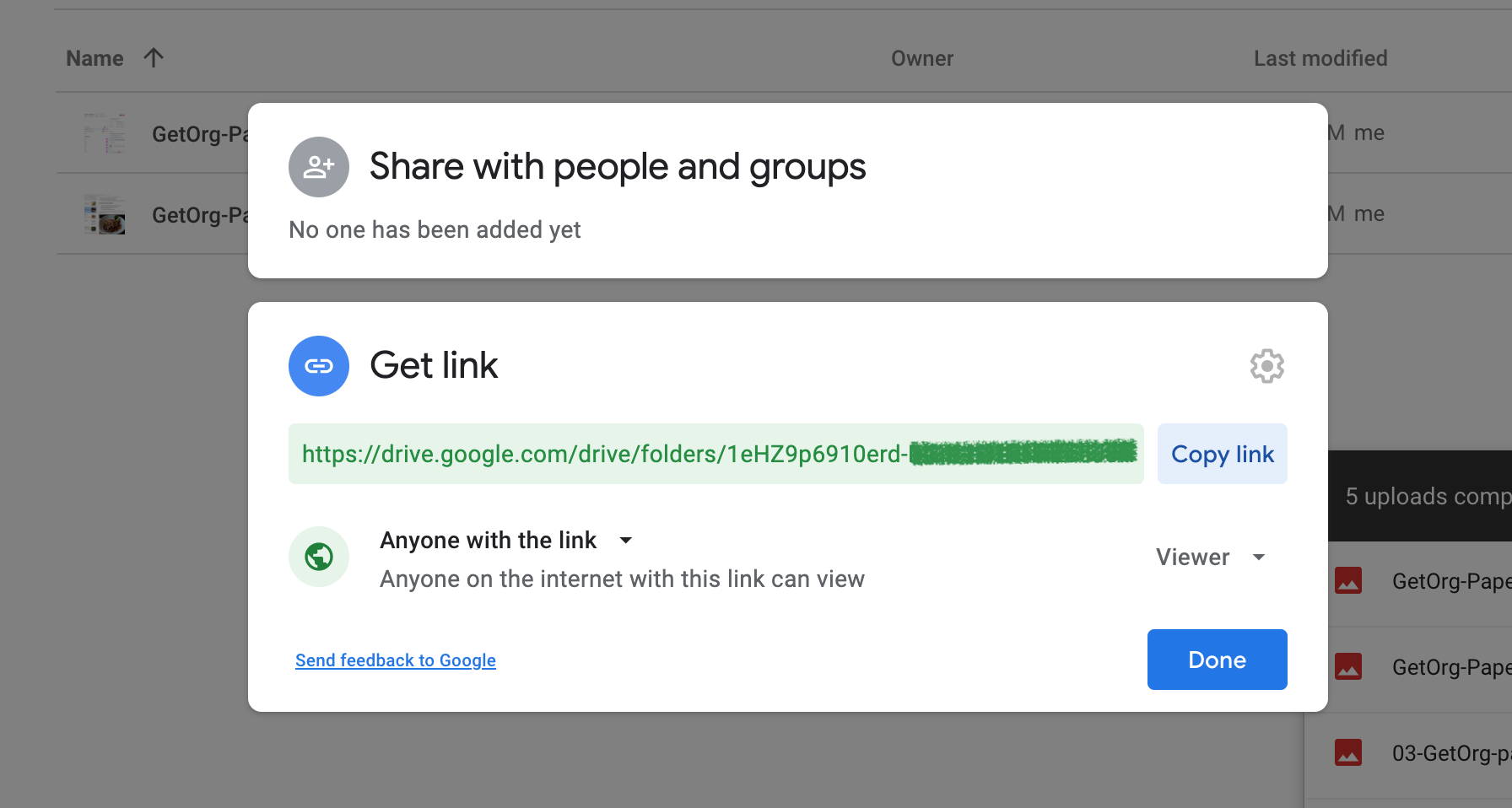
4. Servicio de almacenamiento y uso compartido en la nube
El servicio de almacenamiento en la nube le brinda acceso a todos sus documentos, sin importar qué dispositivo tenga a mano. También incluyen funciones para compartir documentos para que no tenga que enviar por correo electrónico archivos grandes y preocuparse por ser rechazados debido a su tamaño.
Algunos de los servicios de almacenamiento de archivos más conocidos son Dropbox, Google Drive, Microsoft OneDrive, Box y Apple iCloud Drive.
Muchos programas de sincronización de archivos también le permiten almacenar copias sin conexión de documentos en sus dispositivos, lo que es muy útil para cualquier cosa que pueda necesitar en caso de una emergencia a medias, como certificados de seguro, identificaciones o nombres de números de teléfono y números de teléfono. .
Algunos de los mejores servicios de sincronización de archivos también tienen herramientas para compartir documentos. Por lo general, coloca los archivos que desea compartir en una carpeta en su aplicación de sincronización o almacenamiento en la nube, y hace clic con el botón derecho para obtener un enlace que puede compartir. El destinatario puede descargar los archivos desde este enlace. Dependiendo del servicio que tenga, es posible que pueda ver cuándo o con qué frecuencia esa persona descarga el archivo. Algunos servicios, incluido Dropbox (versiones de pago en cualquier caso), le permiten crear una fecha de vencimiento de acceso.
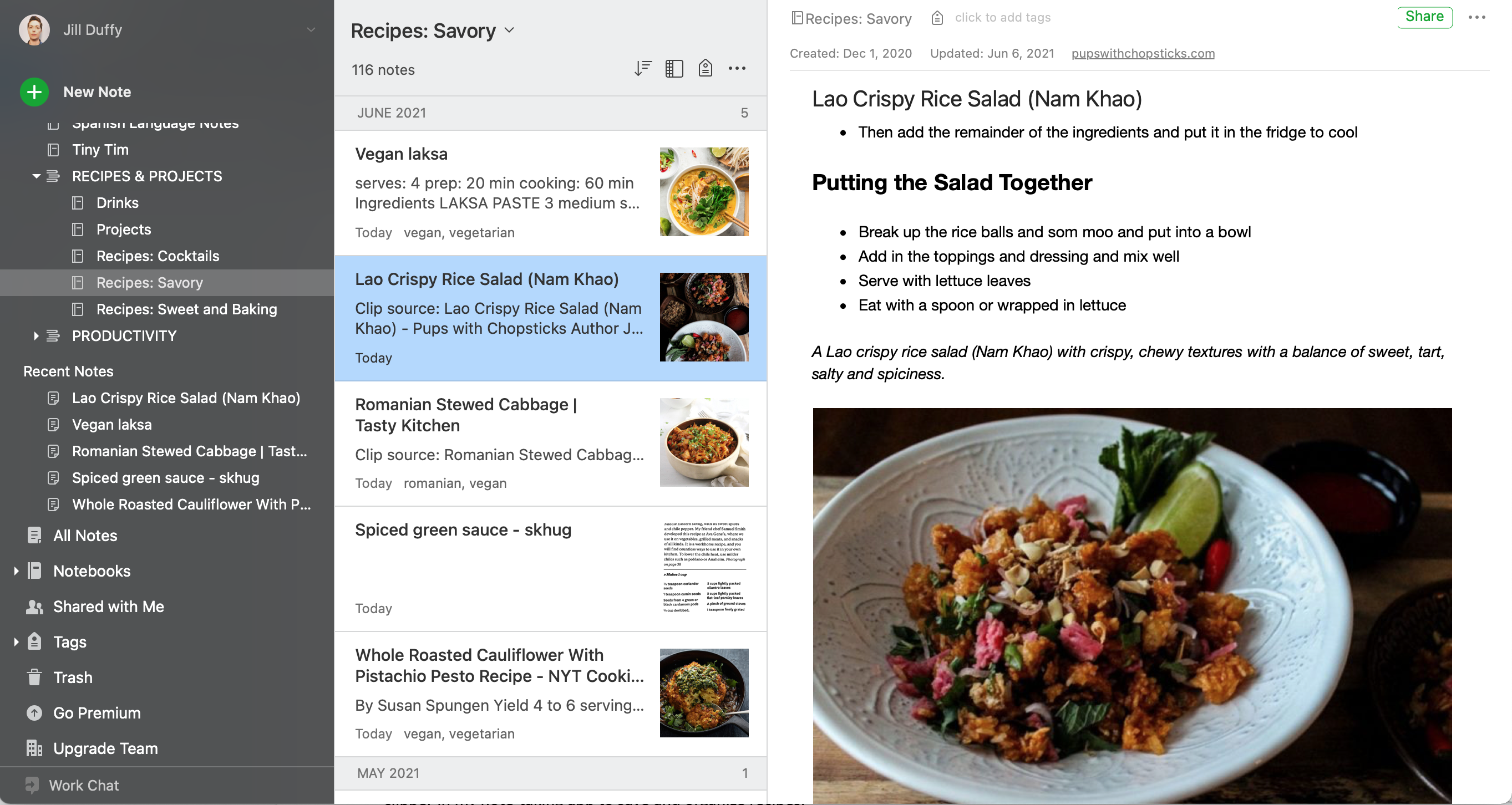
5. Aplicación de notas
La aplicación para tomar notas es adecuada para almacenar y clasificar una amplia gama de ideas, recomendaciones, notas, recetas, artículos de periódicos y otro contenido que alguna vez pudo haber aparecido en papel. Con una aplicación para tomar notas, puede omitir el papel e ir directamente a capturar esas ideas electrónicamente.
Las tres aplicaciones más recomendadas para tomar notas son Evernote, Microsoft OneNote y Joplin.
Si tiende a imprimir páginas web, ya sea que desee leer artículos o guardar recetas, una aplicación para tomar notas basada en la web le ayudará a salirse con la suya. Esta función le permite copiar todo el contenido de una página web, excepto anuncios y otro contenido no solicitado, en una nueva nota en la aplicación para tomar notas. Personalmente, uso un cuchillo web en mi aplicación para tomar notas para almacenar y organizar recetas.
Las aplicaciones de anotación también funcionan bien para escribir recomendaciones que la gente le da sobre restaurantes, películas, programas de televisión, música, negocios, etc. También son excelentes para copiar una variedad de información, como el horario comercial; solo use la aplicación para tomar una foto y guardarla como una nota.
Esperamos comenzar hoy
Un último consejo sobre cómo deshacerse del papeleo es comenzar hoy y mirar hacia adelante en lugar de hacia atrás. Quiero decir, no se aferre a digitalizar ningún trabajo pendiente que tenga. En su lugar, aprenda algunas aplicaciones que lo ayudarán a mantenerse sin papel ahora y podrá seguir adelante con sus nuevos hábitos. Siempre puedes lidiar con los atrasos más tarde … o poner tus papeles viejos en una caja, guardarlos en el armario y olvidarte de ellos.







